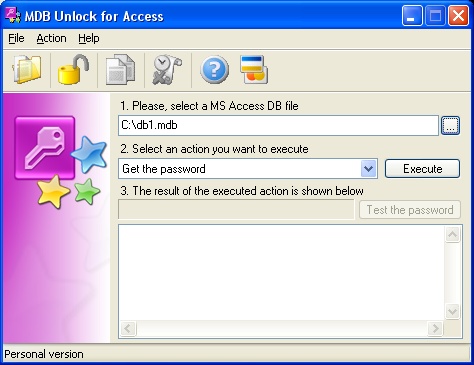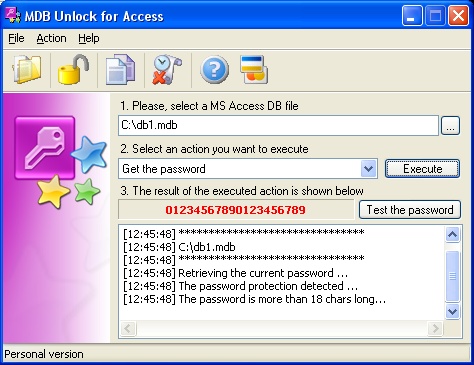MDBはAccessのロックを解除する
どのようにアクセスパスワードを回復CISおよびアンロックを使用する? ソリューションMicrosoft AccessのMDBのパスワード回復のため、できるだけ早く.
ステップバイステップの命令をCIS諸国へのアクセスのロックを解除
どのようにMS Accessのためのパスワードを回復する (Jetデータベース) パスワードをCISはアクセスするためのツールのロックを解除. どのように使用する場合、またはMicrosoft Accessのパスワードを忘れた場合回復すること 95/97, 2000, XPの, 2003 データベース.
アクセスパスワードはCISのためのツールのロックを解除 (MDBパスワード回復プログラムをダウンロードしてください) を削除しますAccessデータベースのロックを使用パスワード. プログラムは、パスワードを読み込み、ユーザがコンピュータのメモリにコピーすることができます. 回復は、プログラムの結果フィールドに表示さパスワード. また、選択されたMDBファイルに、それがパスワードを回復で開くことができるように結果のパスワードをテストすることができます.
パスワードを回復するには, あなたはMS AccessのMDBファイルと対応するアクションを選択して実行するためのパスワードで保護さ選択してください. あなたが選択することができます “パスワードを入手してください” と “パスワードを削除する” 行動. また、キーを押す必要があります “実行” ボタン. ログウィンドウにプログラムが表示されます回復プロセスの情報を. パスワードを回復するには, あなたはMS AccessのMDBファイルと対応するアクションを選択して実行するためのパスワードで保護さ選択してください. あなたが選択することができます “パスワードを入手してください” と “パスワードを削除する” 行動. また、キーを押す必要があります “実行” ボタン. ログウィンドウにプログラムが表示されます回復プロセスの情報を.
回復した後は、コンピュータにメモリをパスワードにコピーすることができます (コピーボタンをクリックして) し、それを貼り付けます。 (Ctrl Vキーを押して) 右のMS Accessへの迅速なパスワードをクリックし、データベースを開く. それが回復するだけで2つのステップであなたの失われたか、MS AccessデータベースのMDBファイルにパスワードを忘れた場合.
AccessのMDBのロックを解除するの未登録ユーザーは全体のパスワードを表示することはできません.
トライアル/デモバージョンは、回復パスワードの最初の2つの文字を示しています. プログラム登録により、試用版のすべての制限を取り除くことができます.
とパスワードを削除するための2つのステップ
どのようにAccessデータベースのパスワードをMDBのアクセスパスワードロックを解除するツールを使って復旧する?
1. を選択してパスワードがなされなかったのデータベースファイルを保護
ユーザーが手動でまたは[MDBファイル名を入力してください “ファイルMS Accessのデータベースを開きます。 “ボタン. マニュアルモードでは、ファイル名はフルパスで入力する必要があります. (サンプルについて: ℃:\自分のファイル sample.mdb) ユーザーが回復し、データベースパスワードは1つだけのMDBファイルを選択してくださいアクションのロックを解除. ユーザーは、いくつかのMDBファイルがある場合はロックを解除する, 彼は各1つずつファイルを選択し、各MDBファイルの別の回復する. そのほかのショートカットの組み合わせは、ファイルの選択とオープンに提供されます (Ctrlを押しながらOの). また, ユーザーが見つけることができると閲覧と、ディスクファイルからMDBを選択 (“…”) ボタン. 選択したファイル名が最初にマークされているテキストフィールドに表示されます。 (1). プログラムは、Microsoft AccessのバージョンのMDBファイルを読み取ることができます 2000, XPの, 2003 データベース.
2. を選択してアクションを実行する
2番目のステップでユーザーがそのアクションを実行する選択してください. デフォルトでは、それが “パスワードを入手してください” アクションを選択. あなただけの選択のMDB Accessデータベースのパスワードを取得する場合, を押す必要があります “実行” ボタン. また、あなたは押すことができます “パスワードを取得する…” ボタンは、適切なアクションを選択せずに、パスワードの回復機能を実行する. 回復パスワードが第三者に表示されます (3) フィールド.
3. MDBは、削除パスワードファイル
データベースのパスワードを削除する場合, 2番目のマークのテキストフィールドから別のアクションを選択してください (2) を押し “実行” ボタン. パスワードを取得され、MS AccessのMDBのファイルから削除.
回復MDBのパスワードのコピー
回復は第3に表示されるパスワード (3) フィールドと赤い色が付いて. あなたがコンピュータのメモリにコピーする場合, を押す必要があります “取得パスワードをコピーします。…” ボタン. プロンプトがパスワードは、Microsoft Accessで、それを貼り付けることができるでしょう後. また、別のソフトウェアに貼り付けるためのコピーパスワードを使用することができます、あなたのための目的を持ってそれを使用する.
CIS諸国へのアクセスのロックを解除結果の状態 (サンプル画面)
テストは、MSのアクセスパスワードを回復
また、取得したパスワードを確認することができます. CISは、自動的にソフトウェアの後のロックを解除する “テストパスワード ” ボタンを押す. テスト結果は、ログフィールドの最後のログエントリとして表示されます。.
CIS諸国へのアクセスは、ロック解除のログを消去
プログラムのログが押すことによって消去することができます “明確な結果のログ” プログラムメニューのボタン. また、あなたは、マウスの右ボタンを押して消去することができます “明確な” ポップアップを選択する.
アクセスはCISプログラムのロックを解除するため
ソフトウェアのヘルプは、ソフトウェアで提供される. また、当サイトでオンラインで入手できます. (下記のリンクを参照してください)
アクセスがCISのレジスタには、ソフトウェアのロックを解除
試用版ソフトウェアは、限られた機能を持つ. なぜ, あなたがソフトウェアのFAQセクションで読むことができます. あなたは、登録ユーザーになりたい場合は, あなたはそれを購入する必要が. あなたが個人的なシリアル番号を取得します購入後. あなたは適切なプログラム]フィールドに、それを入力できるようになりますそれはロックを解除する.
今、あなたはどのようにMDBのパスワードを削除するか、取得知られて忘れて、または、できるだけ早く私たちのMDBがロックを解除するツールを使ってアクセス用のパスワードを紛失 (それをダウンロード).